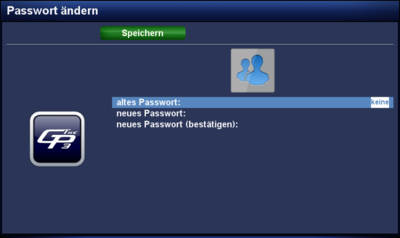GP3.2 Passwort: Unterschied zwischen den Versionen
Zur Navigation springen
Zur Suche springen
Mfgeg (Diskussion | Beiträge) |
Mfgeg (Diskussion | Beiträge) |
||
| Zeile 5: | Zeile 5: | ||
[[Datei:GP3 Passwort.png|thumb|right|400px|root Passwort ändern]] | [[Datei:GP3 Passwort.png|thumb|right|400px|root Passwort ändern]] | ||
Ab GP3 Version <code>v0.75</code>, könnt ihr das [http://de.wikipedia.org/wiki/Root-Konto root] Passwort sehr einfach setzen oder ändern. Dabei müsst ihr euch nicht mit [[Telnet]] herum ärgern, ihr könnt das [[Passwort ändern|Passwort]] für den <code>root</code> Benutzer, einfach und schnell mit der Fernbedienung über das [[GP3 Blue Panel|Blue Panel]] anpassen. | Ab GP3 Version <code>v0.75</code>, könnt ihr das [http://de.wikipedia.org/wiki/Root-Konto root] Passwort sehr einfach setzen oder ändern. Dabei müsst ihr euch nicht mit [[Telnet]] herum ärgern, ihr könnt das [[Passwort ändern|Passwort]] für den <code>root</code> Benutzer, einfach und schnell mit der Fernbedienung über das [[GP3 Blue Panel|Blue Panel]] anpassen. | ||
| + | |||
| + | == Passwort setzen / ändern == | ||
| + | Das setzen oder ändern des Passwortes ist sehr einfach. | ||
| + | |||
| + | * '''altes Passwort:''' Aktuelles Passwort eingeben, sofern eines gesetzt ist. Beachtet bitte, dass unter [[CVS_/_OE_-_Image#OE-Images|OE]] basierenden Images, standardmässig '''kein''' Passwort für den <code>root</code> Benutzer aktiv oder gesetzt ist. | ||
| + | * '''neues Passwort:''' Neues Passwort für den <code>root</code> Benutzer eingeben. | ||
| + | * '''neues Passwort bestätigen:''' Neues Passwort für den <code>root</code> Benutzer bestätigen. | ||
Version vom 27. September 2013, 20:20 Uhr
Ab GP3 Version v0.75, könnt ihr das root Passwort sehr einfach setzen oder ändern. Dabei müsst ihr euch nicht mit Telnet herum ärgern, ihr könnt das Passwort für den root Benutzer, einfach und schnell mit der Fernbedienung über das Blue Panel anpassen.
Passwort setzen / ändern
Das setzen oder ändern des Passwortes ist sehr einfach.
- altes Passwort: Aktuelles Passwort eingeben, sofern eines gesetzt ist. Beachtet bitte, dass unter OE basierenden Images, standardmässig kein Passwort für den
rootBenutzer aktiv oder gesetzt ist. - neues Passwort: Neues Passwort für den
rootBenutzer eingeben. - neues Passwort bestätigen: Neues Passwort für den
rootBenutzer bestätigen.